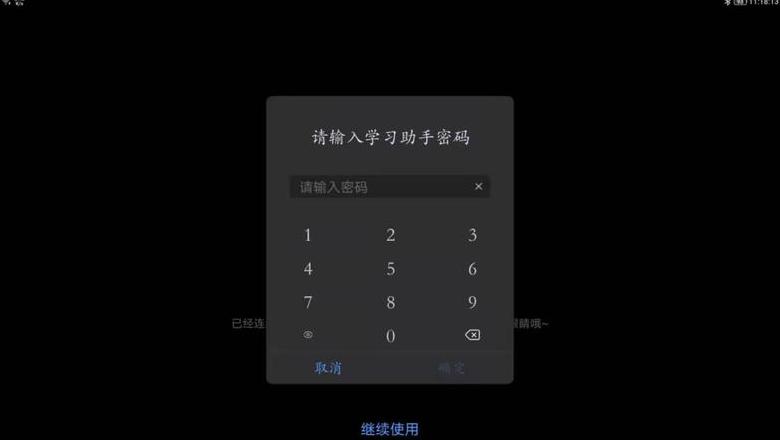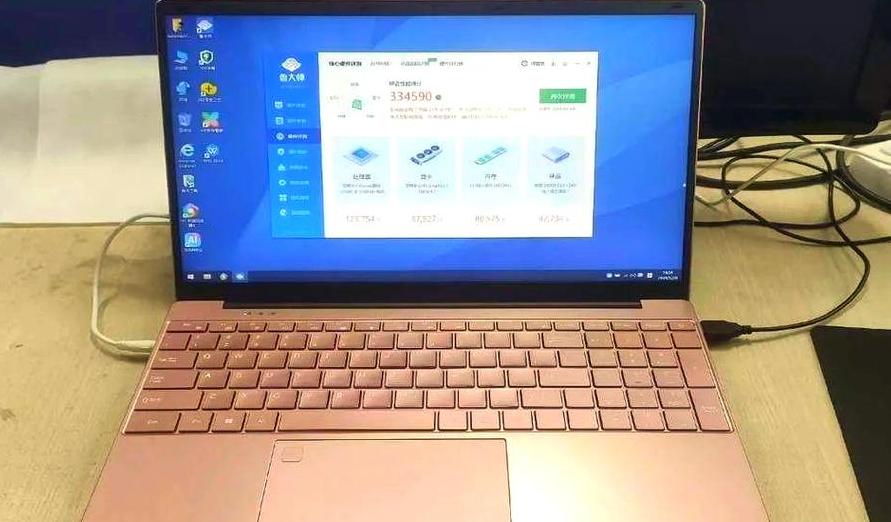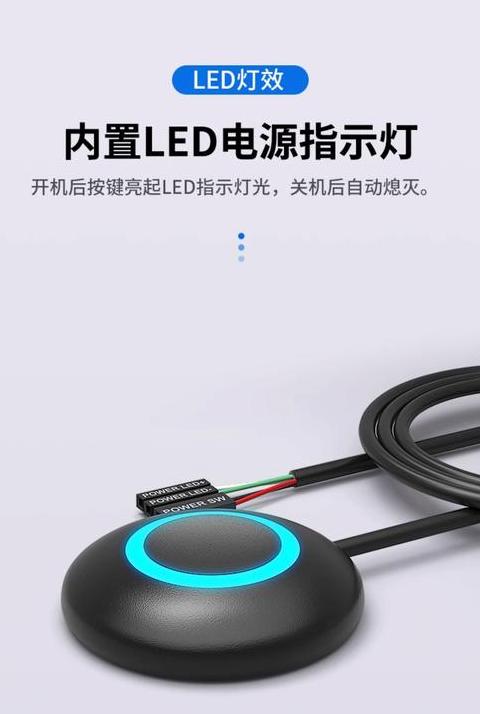联想平板怎么恢复出厂设置呢?
联想平板电脑重置至出厂设置的操作可分为两种途径进行:途径一:系统内设置操作1 . 启动平板,导航至“设置”选项。2 . 在设置界面,挑选“备份与重置”或类似选项并点击。
3 . 查找并点击“恢复出厂设置”选项。
4 . 系统将提示备份关键资料,确认无误后,执行“恢复出厂设置”。
5 . 等待系统完成恢复任务,平板将自动重启并恢复至初始设置状态。
途径二:硬件按键组合法1 . 关闭平板,并持续长按电源键约5 秒直至屏幕熄灭。
2 . 在平板关闭时,同时按住“音量减”键与“电源”键,直至屏幕显示联想LOGO。
3 . 释放电源键,继续按住“音量减”键,直至进入恢复模式。
4 . 在恢复模式中,利用音量键选中“wipedata/factoryreset”选项,并确认操作。
5 . 在警告界面,用音量键选择“是”,并确认操作。
6 . 系统完成恢复后,选择“RebootSystemNow”并重启设备。
提醒:在执行重置操作前,请确保备份所有重要数据,以免数据丢失,重置将清除所有用户数据并恢复至初始状态。
联想平板怎么恢复出厂设置方法
联想平板恢复至出厂设置主要有两种途径:一是通过系统设置菜单,二是利用Recovery模式。以下是通过系统设置菜单恢复出厂设置的详细步骤:首先,启动设置应用;接着,定位并点击“备份与重置”选项;然后,选择“恢复出厂设置”并确认操作;最后,耐心等待系统恢复完成。
若选择Recovery模式,需先确保设备完全关机,然后同时按住音量减小键和电源键启动Recovery模式,接着选择“wipedata/factoryreset”选项并确认,等待设备恢复出厂设置,最后重启设备。
请注意,执行此操作前请备份重要数据,以防数据丢失。
不同型号的联想平板操作可能有所不同,建议查阅说明书或在线资源以获取更详细的信息。